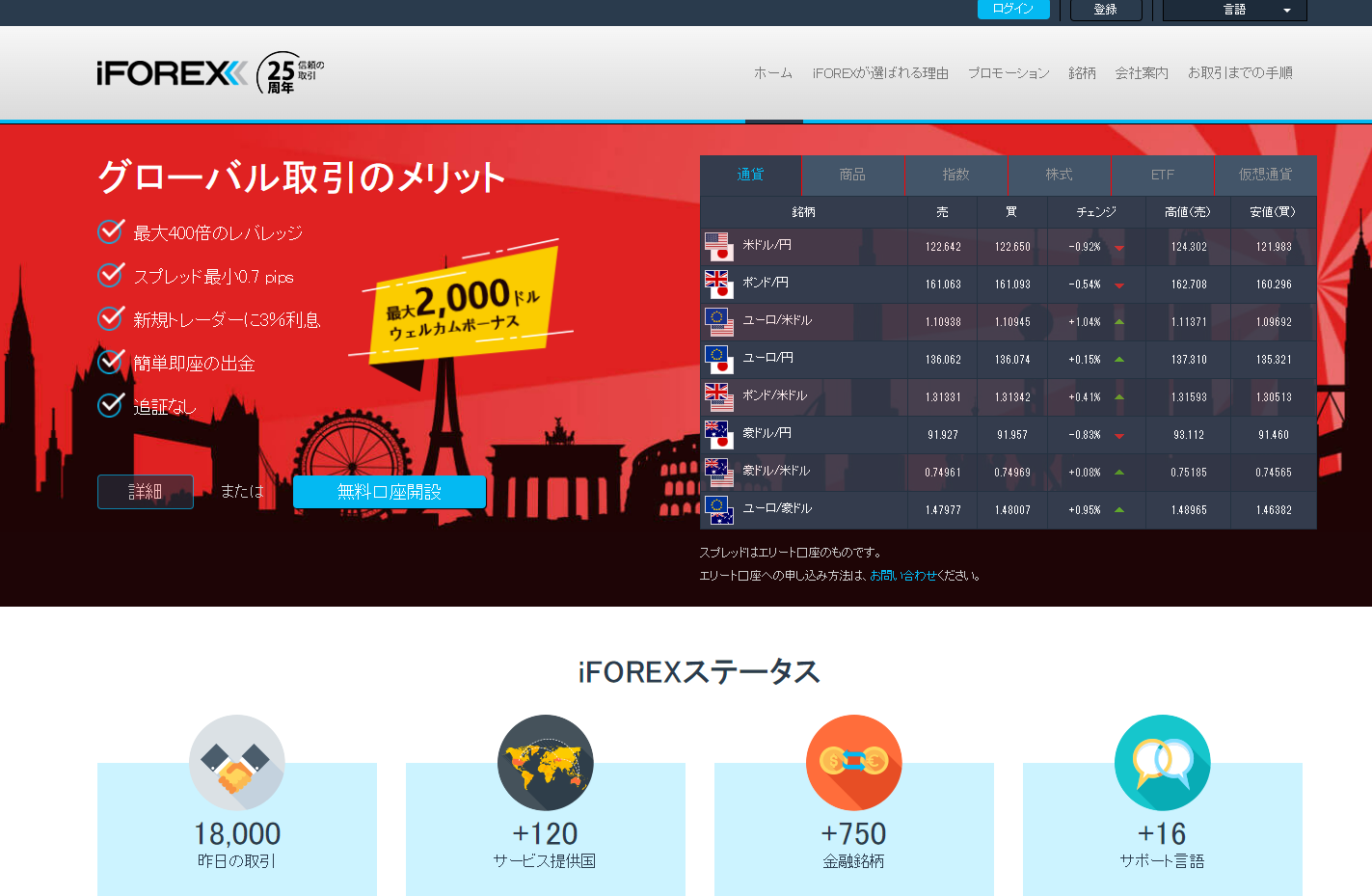
iFOREXの口座開設について順を追って見ていきます。
iFOREXの公式ホームページ(URL: https://www.iforex.jpn.com/)を開きましょう。
「無料口座開設」または右上の「登録」ボタンから口座開設を行います。
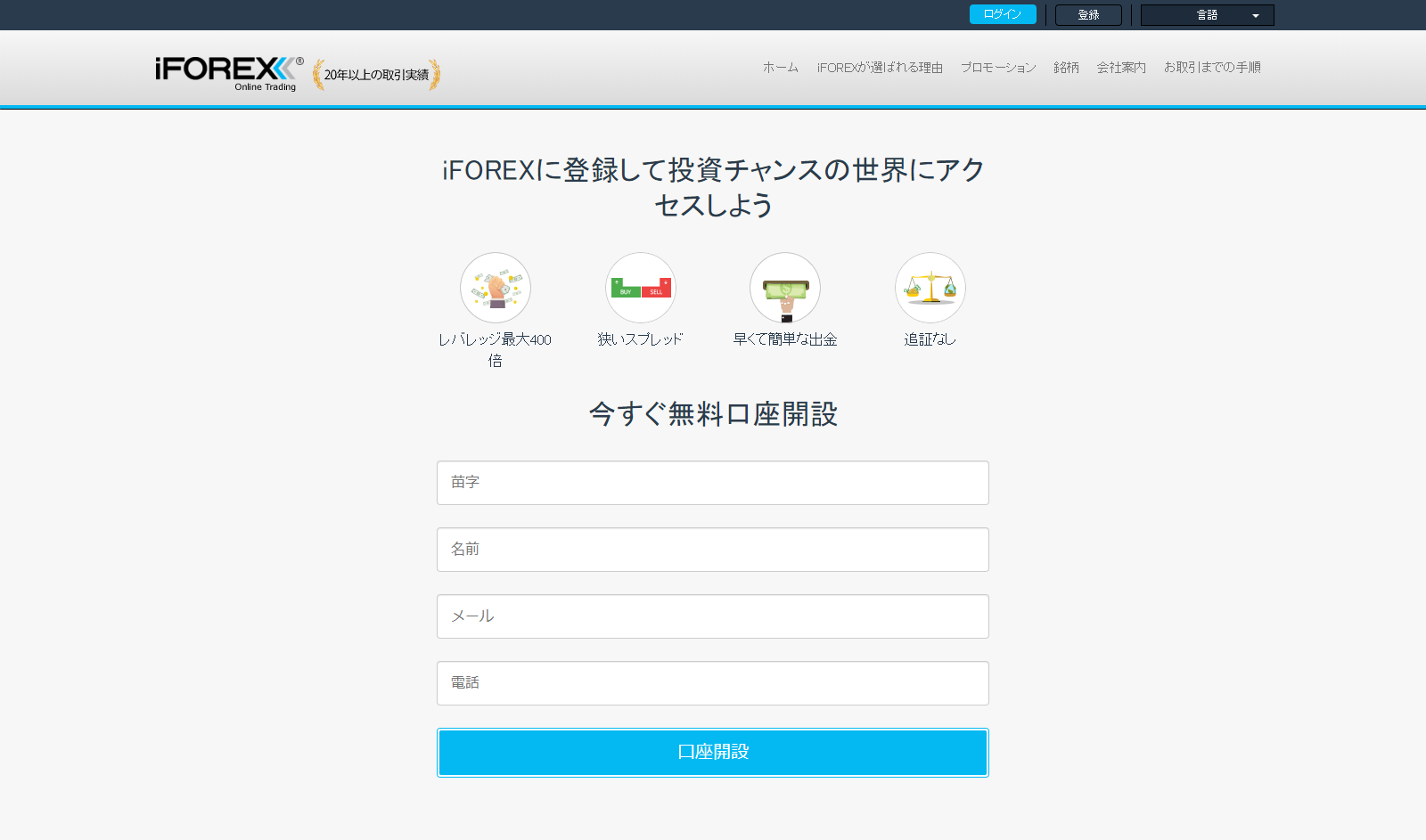
「今すぐ無料口座開設」に遷移したら、「苗字」「名前」「メールアドレス」「電話番号」といった情報を入力していきましょう。入力が終了したら「口座開設」をクリックします。
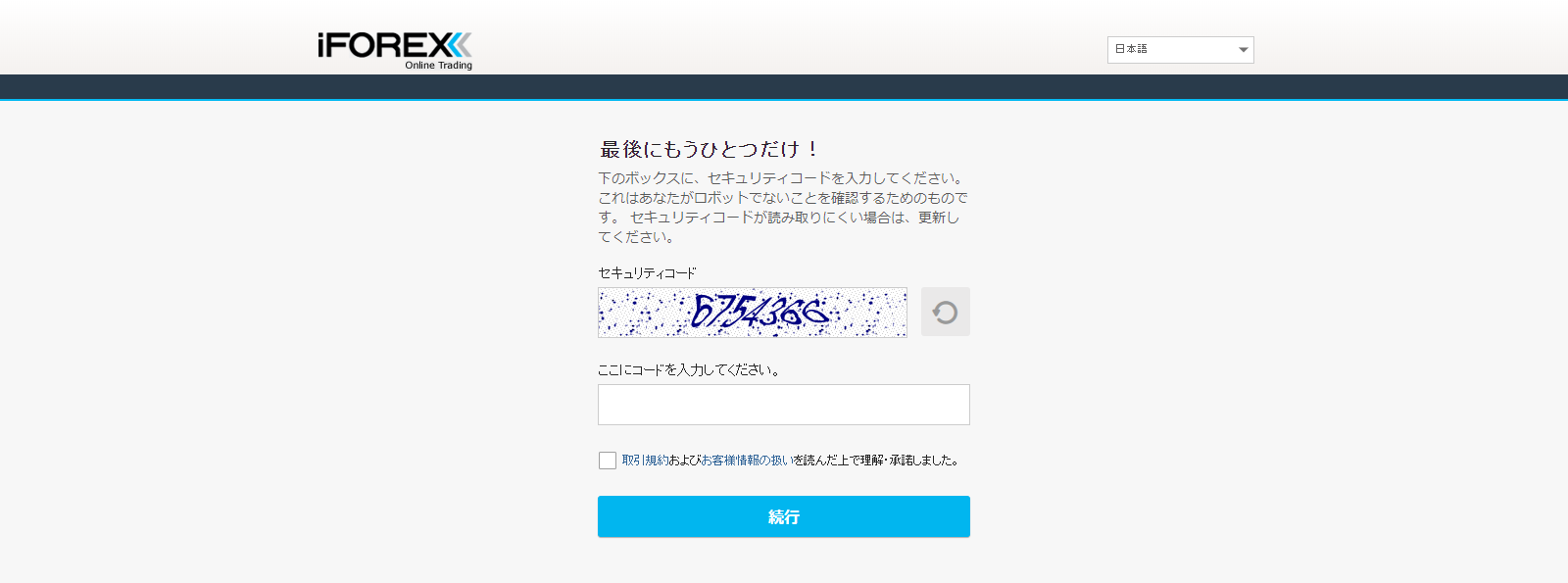
次に「セキュリティコード」を入力します。表示されている数字を下のテキストボックスに記入しましょう。セキュリティコードの数字が判別しにくい場合、画像横の矢印を押せば数字が変更しますので、認識可能な数字が出るまで選び直してみましょう。
最後に取引規約にチェックを入れて「続行」ボタンを押しましょう。

これで登録完了しました。登録完了ページでは「連絡先メールアドレス」と「パスワード」が表示されますので、この情報を忘れないようにメモっておきます。親切に印刷ボタンが付いているので、印刷出来れば印刷しておくとよいでしょう。
登録完了となれば登録メールアドレス宛にメールが届きます。
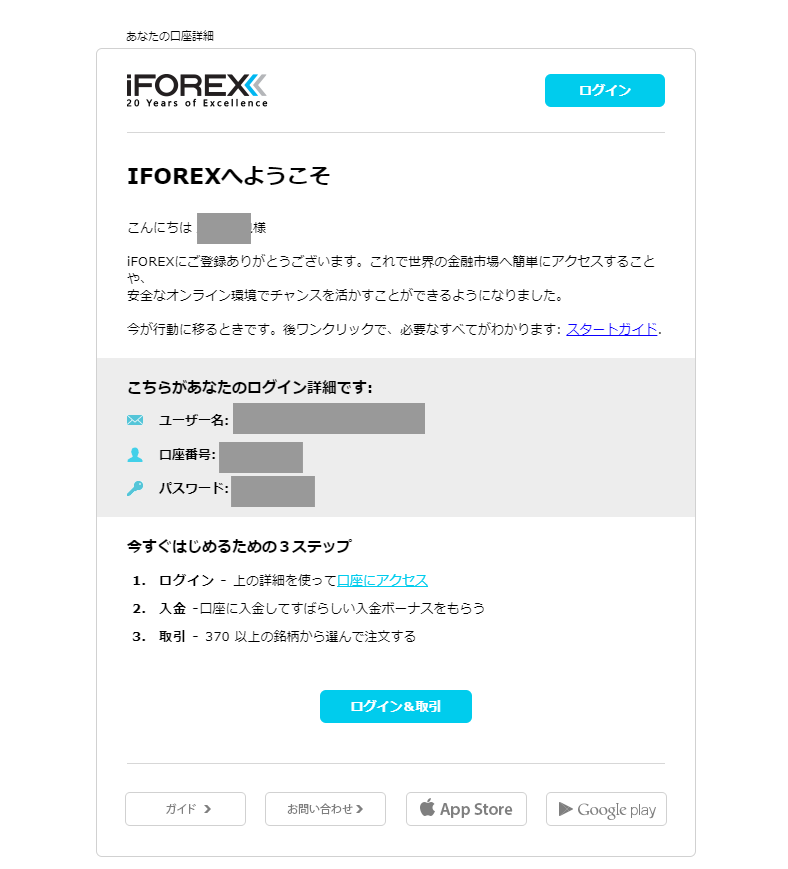
「iFOREX - ご登録」メールが届きますので内容を確認しておきます。こちらはログインのための詳細情報となりますので、これで口座にアクセスすることができます。
「ログイン&取引」を押してみると次のページに遷移します。
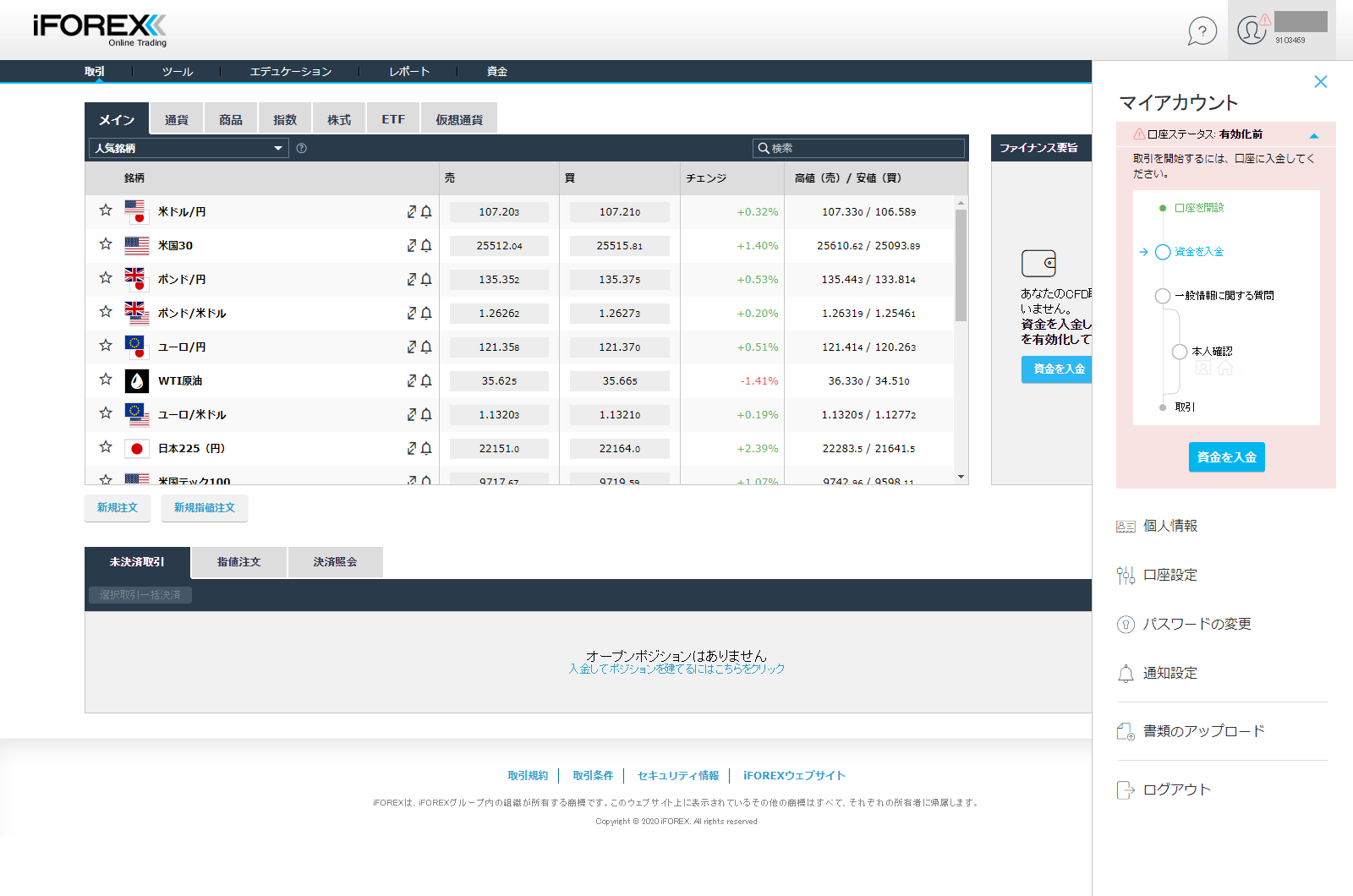
ログインするとダッシュボードの中身を確認することができます。「マイアカウント」では口座ステータスが「有効化前」となっているので、現在はトレードを行うことができません。
まずは本人確認用の「書類のアップロード」を行います。
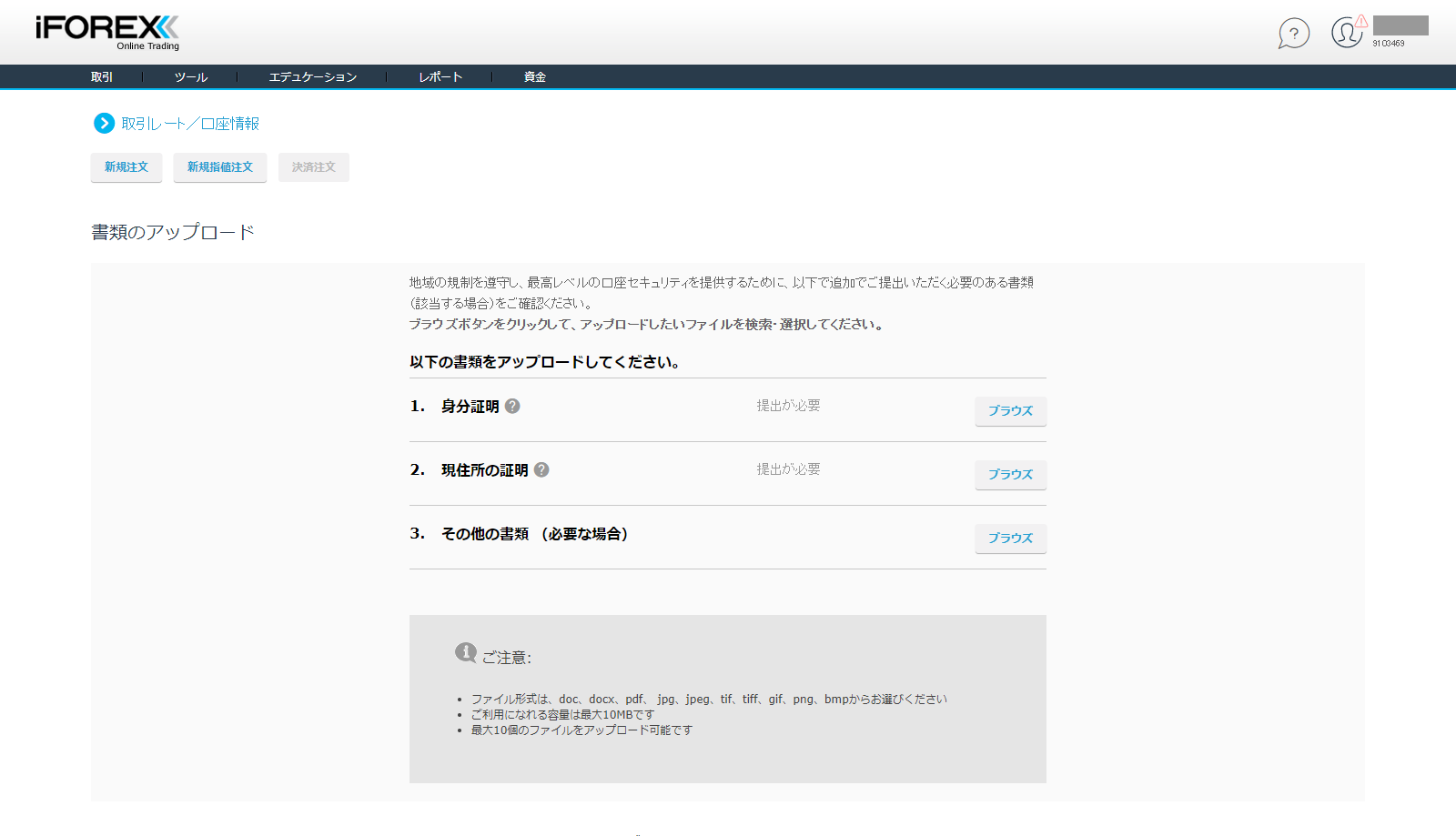
書類のアップロード書類には以下のものが必要です。
1.身分証明書
2.現住所の証明書
3.その他の書類(必要な場合)
身分証明書として利用できる書類として
・運転免許証
・パスポート
・写真付きマイナンバーカード
また現住所の証明書として利用できる書類として
・住民票(6ヶ月以内に発行)
・公共料金明細書(6ヶ月以内に発行)
・カード会社の請求書(6ヶ月以内に発行)
・健康保険証(市区町村役場の発行する国民健康保険証等)
・写真付きマイナンバーカード
・運転免許証
といったものがあります。運転免許証やマイナンバーカードを身分証明書として使用する場合、別の本人確認書類が必要です。要するに運転免許証を身分証明書として提出した場合、公共料金の請求書・領収書といった別で住所が確認できる書類を併せてアップロードしなければなりません。
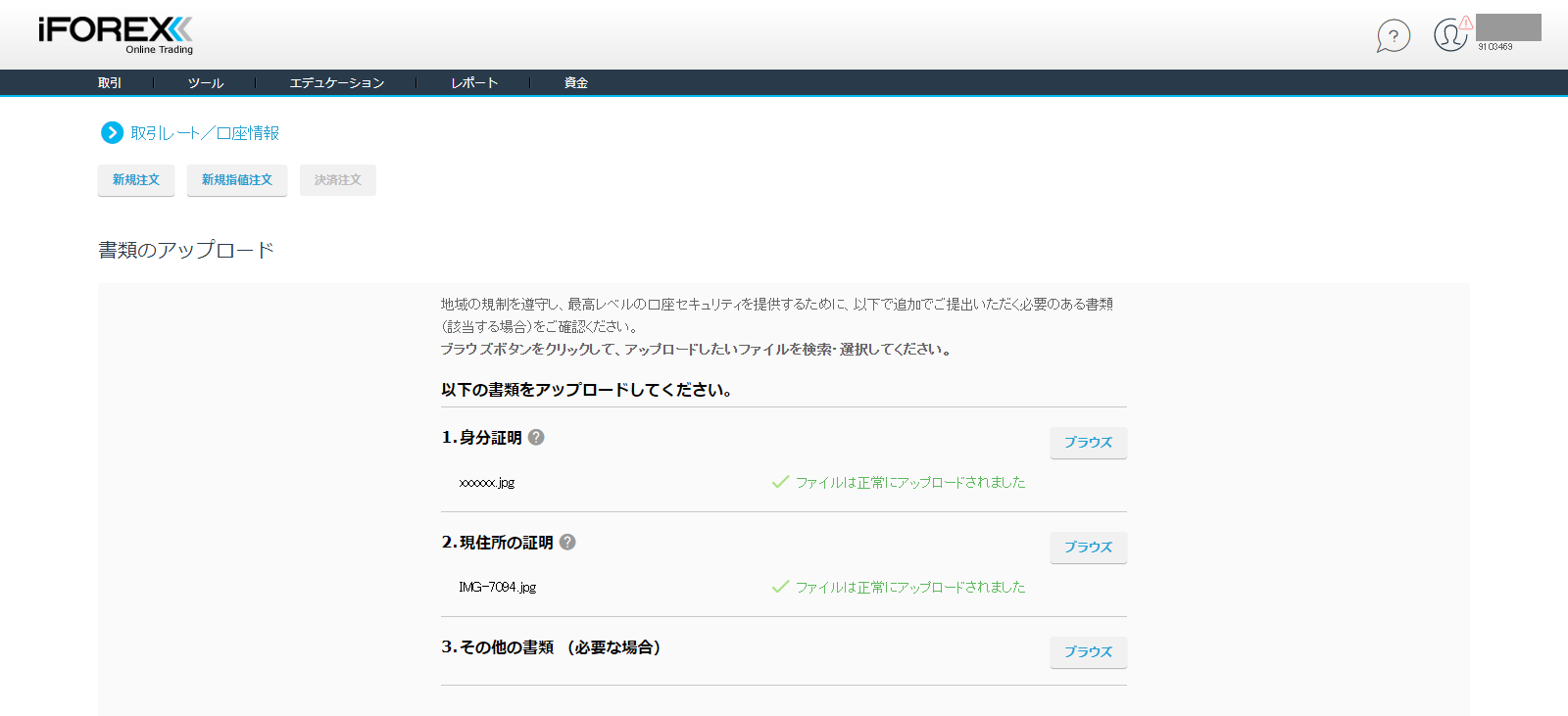
ブラウズをクリックし、ファイルをアップロードしましょう。
「ファイルは正常にアップロードされました」と表示されればアップが完了しています。
その後は審査を待ち、OKの連絡がきたら口座に入金を行いトレードをスタートさせましょう。

























































































































